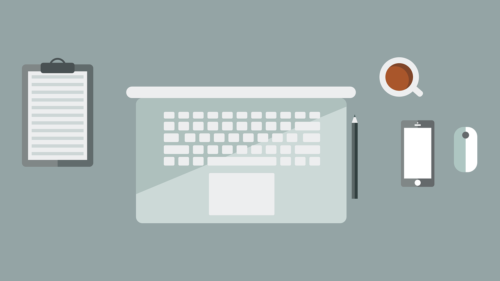しかし、マイクロソフトアカウントの問題は何度も何度も表示されるようになっています。
そのためPC作業の邪魔になってしまうことも。
マイクロソフトアカウントの問題に鬱陶しさを感じるようになってきたら対処するレベルで大丈夫でしょう。
目次
共有エクスペリエンスの機能

機能としてはどのようなものがあるのでしょうか。
Windows10で行っている作業を他の機器に引き継げる機能

まず共有エクスペリエンスとはWindows10のPCで作業しているその情報を、別のWindows10のPCに移行させることができる機能がありmす。
さらに共有したり、通知の送付までも共有エクスペリエンスだけでできてしまいます。
共有エクスペリエンスを利用するには
- Wi-Fi
- Bluetooth
などが必要。
共有エクスペリエンスの使い方

手順は
- Windowsアイコンをクリック
- 「システム」→「共有エクスペリエンス」をクリック
でOK。
共有エクスペリエンスの使い方

以上で紹介した共有エクスペリエンスの使い方以外でもまだまだ共有エクスペリエンスの使い方は豊富にあります。
共有エクスペリエンスでドキュメントを共有する方法
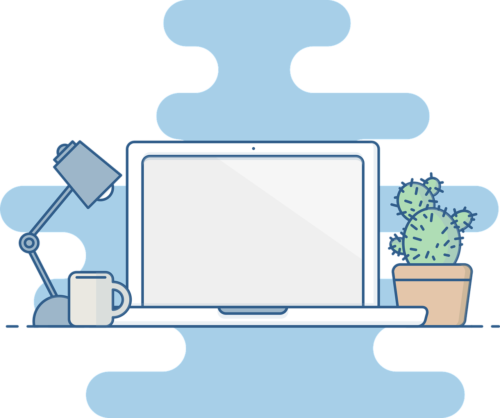
共有エクスペリエンスでドキュメントを共有する方法は
- 「アクションセンター」から「近距離共有」→「エクスプローラー」をクリック
- 「共有」→「保存して開く」をクリック
でOK。
共有エクスペリエンスでWebサイトのリンクを共有する方法
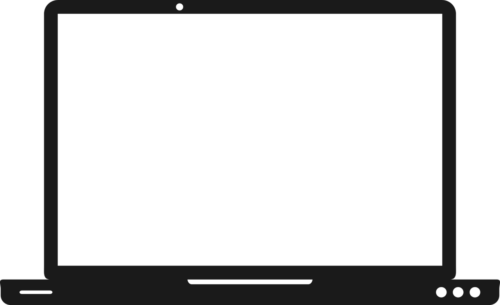
共有エクスペリエンスでWebサイトのリンクを共有する方法は
- 「アクションセンター」から「近距離距離」をクリック
- 「Microsoft Edge」を開く
- Webページで「設定」→「共有」をクリック
- 共有対象のデバイスを選択
- 「開く」をクリックしWebページを開く
でOK。
共有エクスペリエンスで画像を共有する方法